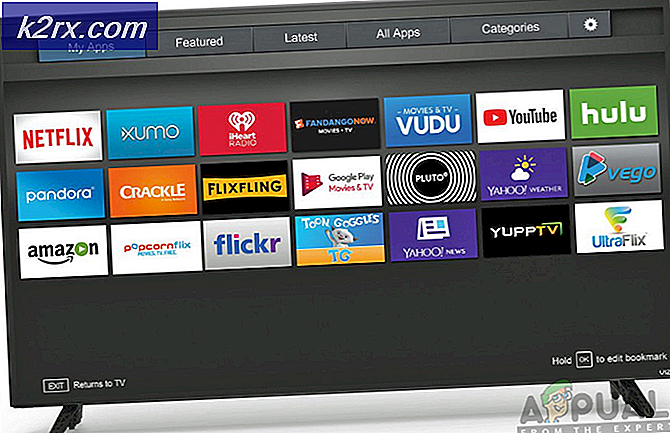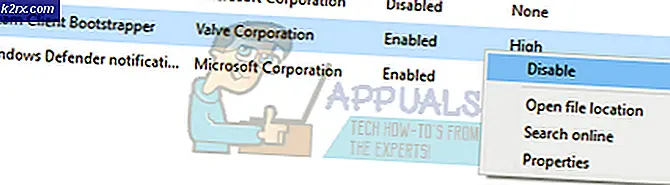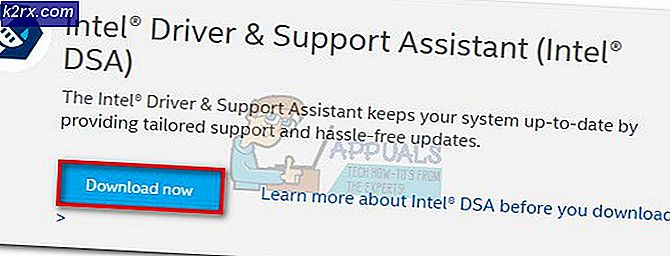Schritt für Schritt Anleitung zum Beheben von Canon B200 Fehler
Schritt für Schritt Anleitung zum Beheben von Fehler B200 auf Canon-Drucker
Canon-Drucker sind weltweit für ihre einfache Fehlersuche bekannt. Der Support-Code Fehler B200 ist einer der häufigsten Fehler in den Canon-Druckern.
Die Fehlerbehebung zur Behebung dieses Fehlers ist recht einfach. Da die Canon-Drucker entweder mit 2 oder 4 Kassetten geliefert werden, ist die Fehlerbehebung für den Fehler B200 für beide Drucker unterschiedlich.
Fehlerbehebung 4+ Patrone Canon Drucker
1. Öffnen Sie die obere Abdeckung Ihres Druckers. Die Kassettenhalterung wird automatisch angehoben. Entfernen Sie alle Patronen aus der Halterung.
2. Der nächste Schritt besteht darin, den Druckkopf zu entfernen, was einfach durch Anheben des Hebels, der sich direkt neben der Patronenwiege befindet, erfolgen kann. Nachdem Sie den Hebel angehoben haben, entfernen Sie den Druckkopf vorsichtig aus dem Drucker.
3. Setzen Sie den Druckkopf im dritten Schritt wieder in seine Position im Drucker ein und stellen Sie sicher, dass der Hebel arretiert ist.
4. Setzen Sie dann alle Kassetten wieder in die richtigen Positionen im Drucker ein und vergewissern Sie sich, dass keine Tür offen ist. Durch das Sicherstellen des Schließens von Türen wird sichergestellt, dass der Drucker mit dem Zugriff auf die Patronen und den Druckkopf bereit ist.
5. Trennen Sie das Netzkabel des Druckers physisch von der Stromversorgungsplatine und lassen Sie es mindestens 5 Minuten lang ausgeschaltet. Dies führt zu einer Abkühlung des Druckers und die bleibende elektrische Energie wird ebenfalls eliminiert.
6. Schließen Sie den Drucker erneut an.
PRO TIPP: Wenn das Problem bei Ihrem Computer oder Laptop / Notebook auftritt, sollten Sie versuchen, die Reimage Plus Software zu verwenden, die die Repositories durchsuchen und beschädigte und fehlende Dateien ersetzen kann. Dies funktioniert in den meisten Fällen, in denen das Problem aufgrund einer Systembeschädigung auftritt. Sie können Reimage Plus herunterladen, indem Sie hier klicken7. Als letzten Schritt starten Sie einen Reinigungszyklus oder führen eine umfangreiche Düsentestung durch. Der Fehler B200 tritt normalerweise nicht auf, wenn der Drucker regelmäßig auf den Druckkopf zugreift.
Fehlerbehebung bei 2 Patronen Canon-Druckern
1. Schalten Sie den Drucker aus. Die Patronenhalterung hängt tatsächlich im Fehlerzustand B200. Wenn Sie jedoch den Drucker vorübergehend neu abstimmen, können Sie den Fehler B200 weiter korrigieren.
2. Schalten Sie den Drucker wieder ein.
3. Der Fehler B200 zeigt nicht genau die problematische Kassette an. Daher sollten Sie ungefähr wissen, welche Kartusche Sie zuletzt ersetzt haben. Entfernen Sie diese Kassette vorsichtig aus dem Steckplatz.
4. Bei einem 2-Kartuschen-Drucker von Canon ist der Druckkopf des Druckers der Teil der Kartusche. Dieser Drucker hat eine Einschränkung, dass Sie den Fehler B200 nicht verhindern können, ohne die problematische Kassette zu ersetzen. Ersetzen Sie deshalb die Patrone durch eine alte funktionierende Patrone oder ersetzen Sie sie durch eine neue.
5. Führen Sie einen umfangreichen Düsentest oder einen Reinigungszyklus durch. Nach dem Austausch der Kassette ist dies ein kritischer Schritt, um festzustellen, ob die gewünschte Kassette aus dem Drucker ausgewechselt wird.
6. Wenn das Problem immer noch nicht behoben ist, ersetzen Sie die andere Kassette durch eine neue oder eine alte funktionierende Kassette. Da dieser Canon Drucker mit 2 Patronen arbeitet, ist es offensichtlich, dass eine der beiden Patronen fehlerhaft ist. Das Ersetzen und Überprüfen beider Kassetten nacheinander sollte das Problem beheben.
7. Wenn das Problem weiterhin besteht, nachdem alle oben genannten Schritte zur Fehlerbehebung für beide Arten von Canon-Druckern durchgeführt wurden, wird dem Benutzer empfohlen, sich an die Canon Helpline oder einen Druckertechniker zu wenden.
PRO TIPP: Wenn das Problem bei Ihrem Computer oder Laptop / Notebook auftritt, sollten Sie versuchen, die Reimage Plus Software zu verwenden, die die Repositories durchsuchen und beschädigte und fehlende Dateien ersetzen kann. Dies funktioniert in den meisten Fällen, in denen das Problem aufgrund einer Systembeschädigung auftritt. Sie können Reimage Plus herunterladen, indem Sie hier klicken